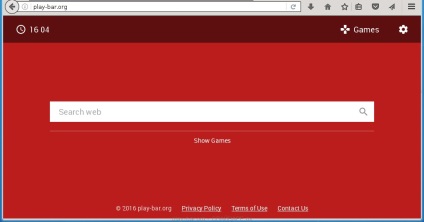
Indiferent de pagina de pornire pe care o instalați, veți deschide întotdeauna Play-bar.org de fiecare dată când porniți browserul. Dacă încercați să remediați manual comenzile rapide sau să restaurați setările browserului, veți vedea că după ceva timp site-ul Play-bar.org va reveni din nou la locul său. Acest lucru se datorează faptului că paraziți precum Play-bar.org pot să monitorizeze în timp real starea setărilor browserului și să încerce din nou să infecteze browserul atunci când încearcă să-l restabilească (schimbați motorul de căutare sau pagina de pornire la Google). Prin urmare, este foarte important să efectuați un tratament complet al computerului, completând fiecare dintre pașii din instrucțiunile de mai jos.
Alte simptome ale infecției sunt Play-bar.org
Cum parazitul Play-bar.org a pătruns în calculatorul dvs.
Modalități de curățare a computerului de la Play-bar.org
Cum să eliminați Play-bar.org din Chrome, Firefox și Internet Explorer (instrucțiuni pas cu pas)
Dezinstalați programul care a fost cauza aparitiei Play-bar.org
Este foarte important în prima etapă să se determine programul, care a fost sursa primară a apariției parazitului și să îl elimine.
Windows 95, 98, XP, Vista, 7
Faceți clic pe Start sau faceți clic pe butonul Windows de pe tastatură. În meniul care se deschide, selectați Panou de control.
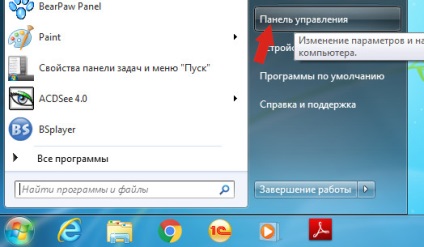
Faceți clic pe butonul Windows.
În colțul din dreapta sus, găsiți și faceți clic pe pictograma Căutare.
În câmpul de introducere, tastați Control Panel (Panou de control).
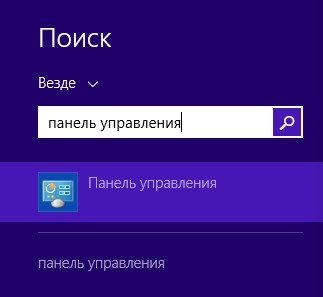
Windows 10
Faceți clic pe butonul de căutare
În câmpul de introducere, tastați Control Panel (Panou de control).
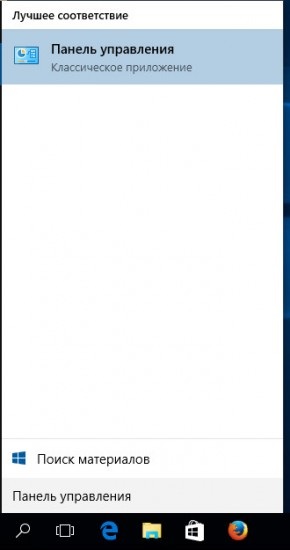
Panoul de control se deschide, selectați Dezinstalați programul.
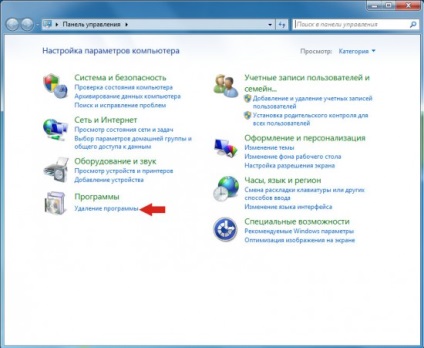
Apoi urmați instrucțiunile din Windows.
Eliminați Play-bar.org din Chrome, Firefox și Internet Explorer folosind AdwCleaner
Descarcă AdwCleaner făcând clic pe link-ul de mai jos.

După descărcarea programului, porniți-l. Se deschide fereastra principală AdwCleaner.
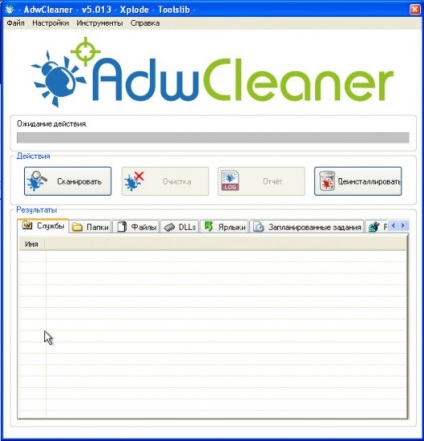
Faceți clic pe butonul Scanare. Programul va începe verificarea computerului. Când testul este finalizat, veți vedea o listă a componentelor găsite în Play-bar.org și alți paraziți găsiți.
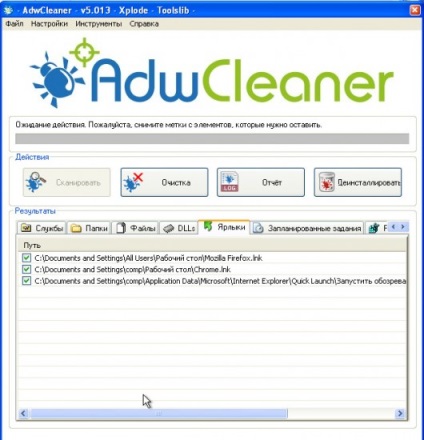
Faceți clic pe butonul Ștergere. AdwCleaner atacă computerul și elimină toate componentele malware găsite. La sfârșitul tratamentului, reporniți computerul.
Ștergeți Play-bar.org utilizând Malwarebytes Anti-malware
Descărcați programul Malwarebytes Anti-malware utilizând următorul link.
Când programul se învârte, porniți-l. Înainte de a deschide programul Wizard pentru instalarea programului. Urmați instrucțiunile sale.
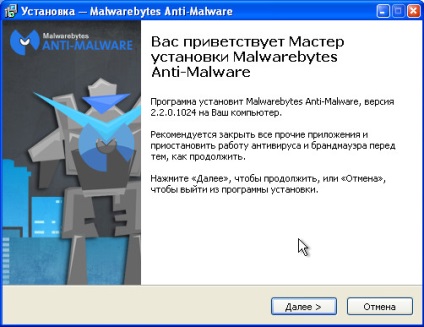
Când instalarea este finalizată, veți vedea fereastra principală a programului.
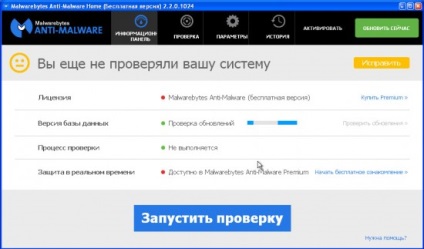
Procedura de actualizare a programului este pornită automat. Când este completă, faceți clic pe butonul Executare verificare. Malwarebytes Anti-malware va scana computerul.
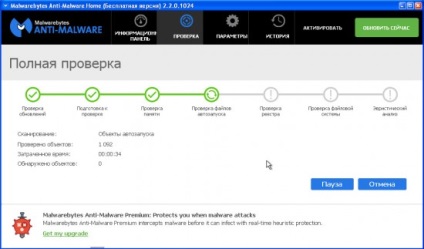
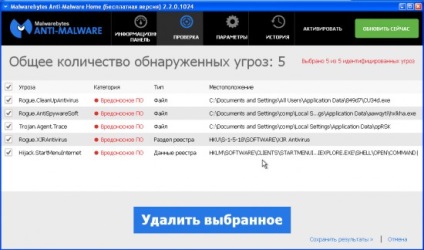
Pentru a continua tratamentul și a elimina malware-ul, trebuie doar să faceți clic pe butonul Ștergere selectat. Aceasta va lansa procedura de eliminare a parazitului Play-bar.org.
Ștergeți Play-bar.org din Chrome resetând setările browserului
Resetarea setărilor Chrome vă va permite să eliminați extensiile rău intenționate și să restaurați setările browserului la valorile implicite. În acest caz, datele dvs. personale, cum ar fi marcajele și parolele, vor fi salvate.
Deschideți meniul Chrome principal, făcând clic pe butonul sub forma a trei bare orizontale (). Meniul apare ca în imaginea următoare.
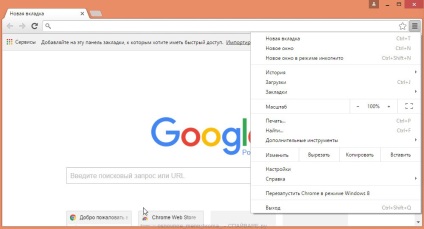
Selectați Setări. Deschideți pagina, derulați în jos și căutați linkul Afișați setările avansate. Faceți clic pe el. Mai jos este o listă cu setările suplimentare. Aici trebuie să găsiți butonul Reset Settings și să faceți clic pe acesta. Google Chrome vă va cere să confirmați acțiunile.
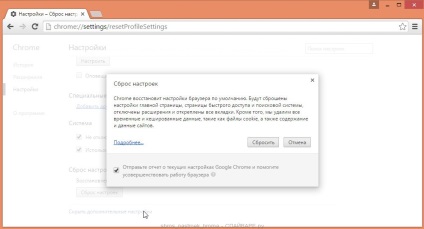
Dați clic pe Resetați; După aceasta, setările browserului vor fi resetate la setările inițiale, iar redirecționarea către Play-bar.org va fi ștearsă.
Ștergeți Play-bar.org în Firefox resetând setările browserului
Resetarea setărilor Firefox vă permite să eliminați extensiile rău intenționate și să restaurați setările browserului la valorile implicite. În acest caz, datele dvs. personale, cum ar fi marcajele și parolele, vor fi salvate.
Deschideți meniul Chrome principal, făcând clic pe butonul sub forma a trei bare orizontale (). În meniul care apare, faceți clic pe pictogramă sub forma unui semn de întrebare (). Aceasta va afișa meniul Ajutor, așa cum se arată în figura de mai jos.
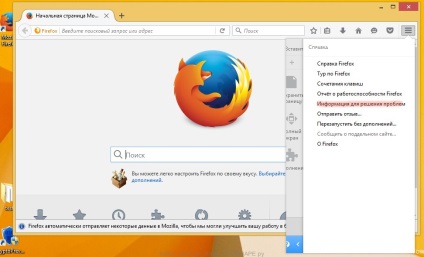
Aici trebuie să găsiți elementul Informații pentru rezolvarea problemelor. Faceți clic pe el. În pagina deschisă, în secțiunea Setări Firefox, faceți clic pe butonul Ștergere Firefox. Programul vă cere să vă confirmați acțiunile.
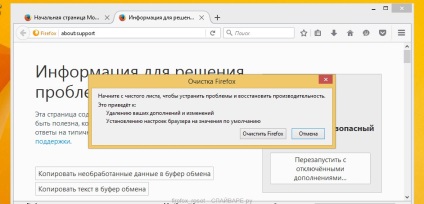
Faceți clic pe Ștergeți Firefox. Ca urmare a acestor acțiuni, setările browserului vor fi resetate la setările inițiale. Acest lucru va elimina Play-bar.org și va putea restaura pagina dvs. de pornire și motorul de căutare.
Ștergeți Play-bar.org în Internet Explorer resetând setările browserului
Resetarea setărilor Internet Explorer și Edge va elimina extensiile malware și va restabili setările browserului la valorile implicite.
Deschideți browserul principal făcând clic pe butonul sub forma unei unelte (). În meniul care apare, faceți clic pe Proprietăți browser.
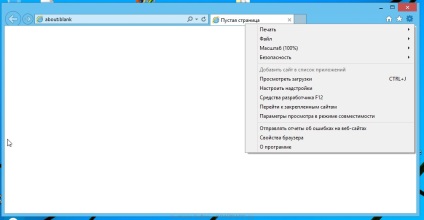
Faceți clic pe fila Complex, apoi pe butonul Resetare. Se deschide fereastra Resetare setări Internet Explorer. Bifați caseta din secțiunea Ștergeți setările personale, apoi faceți clic pe butonul Resetați.
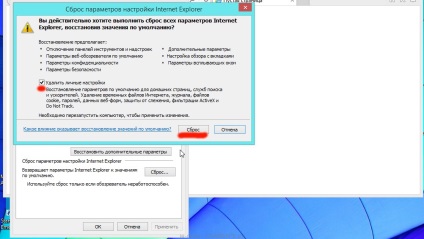
Când procesul de resetare este finalizat, faceți clic pe Închidere. Trebuie să reporniți calculatorul pentru ca modificările să aibă efect. În acest fel, puteți elimina utilizarea Play-bar.org ca pagină de pornire și motor de căutare.
Eliminați Play-bar.org din Chrome, Firefox și Internet Explorer prin ștergerea scurtăturilor lor
Pentru a șterge scurtătura browserului, faceți clic dreapta pe el și selectați Proprietăți.
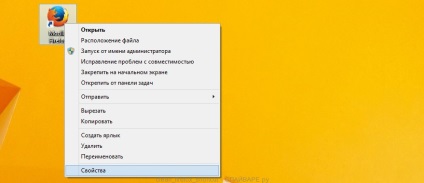
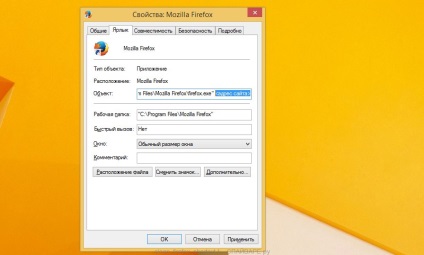
După ștergerea acestui text, faceți clic pe OK. Astfel, curățați comenzile rapide ale tuturor browserelor, deoarece toate acestea pot fi infectate.
Descărcați programul AdGuard utilizând următorul link.

După terminarea descărcării, executați fișierul descărcat. Înainte de a deschide programul Wizard pentru instalarea programului.
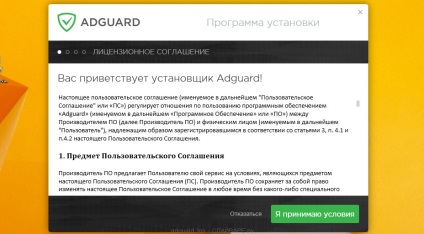
Faceți clic pe butonul Acceptați condițiile și urmați instrucțiunile programului. După ce ați terminat instalarea, veți vedea o fereastră, după cum se arată în figura de mai jos.
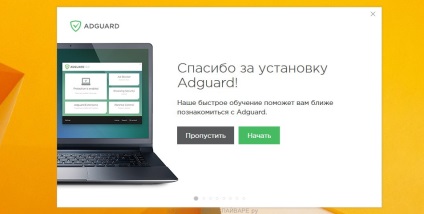
Puteți să dați clic pe săriți pentru a închide programul de configurare și pentru a utiliza setările implicite sau faceți clic pe butonul Start pentru a vedea caracteristicile programului AdGuard și pentru a modifica setările implicite.
Verificați programul de activități
Apăsați simultan pe tastatură atât Windows cât și R (K rusă). O fereastră mică se va deschide cu titlul Executare. Introduceți "taskschd.msc" (fără citate) în linia de introducere și apăsați Enter. Se deschide fereastra Scheduler de lucru. În partea stângă, selectați "Biblioteca programator de activități", după cum se arată în exemplul următor.
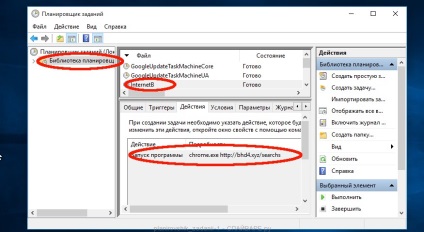
După ștergerea tuturor sarcinilor, închideți fereastra Planificatorului de activități.
Pentru a nu infecta computerul în viitor, vă rugăm să urmați cele trei sfaturi mici
DESPRE SPAIERUL RU
Tratament gratuit la calculator
Articole similare
-
Instrucțiuni despre cum să dezinstalați aplicația de pe iPhone, dezinstalați programele de pe iPhone
Trimiteți-le prietenilor: